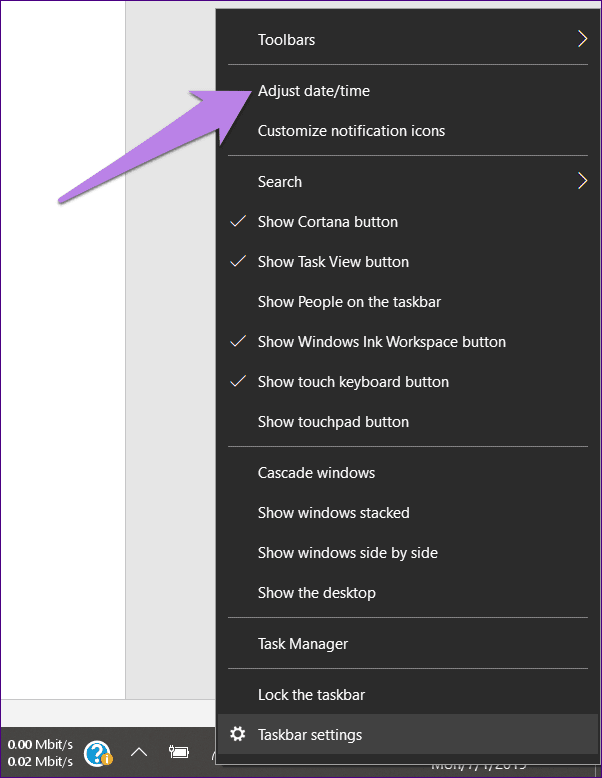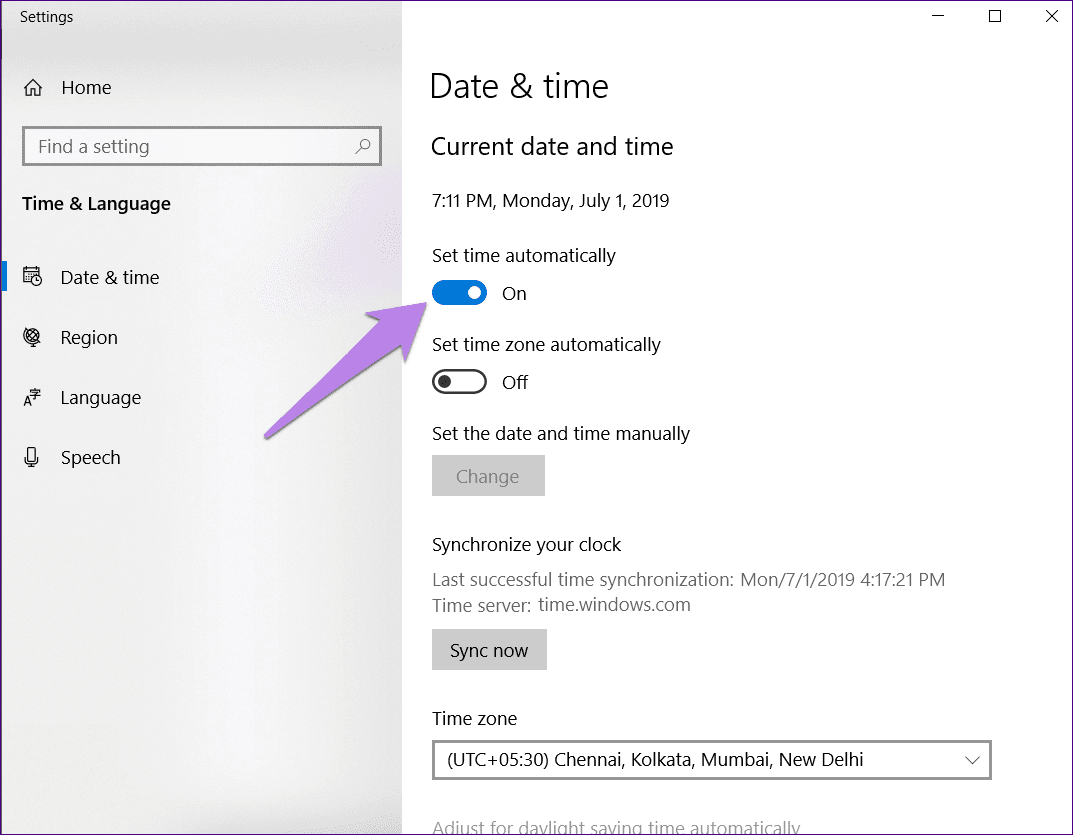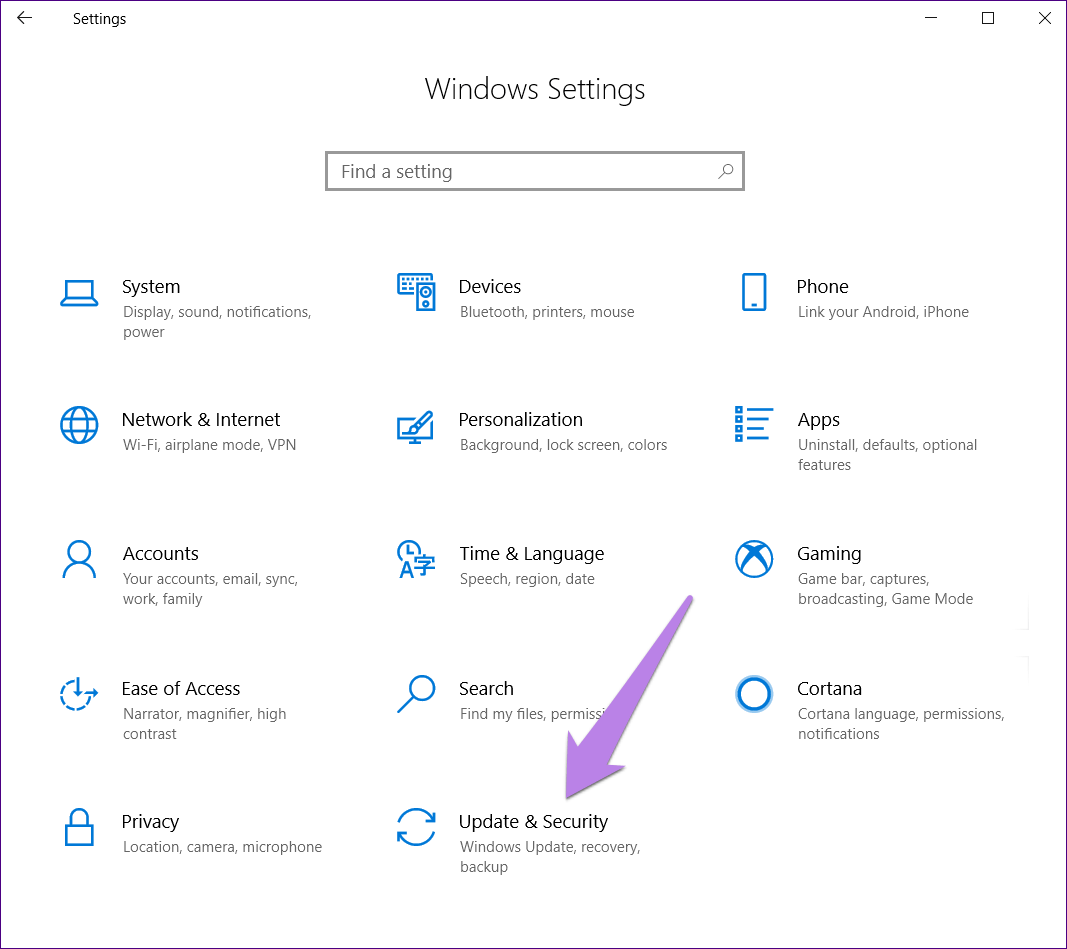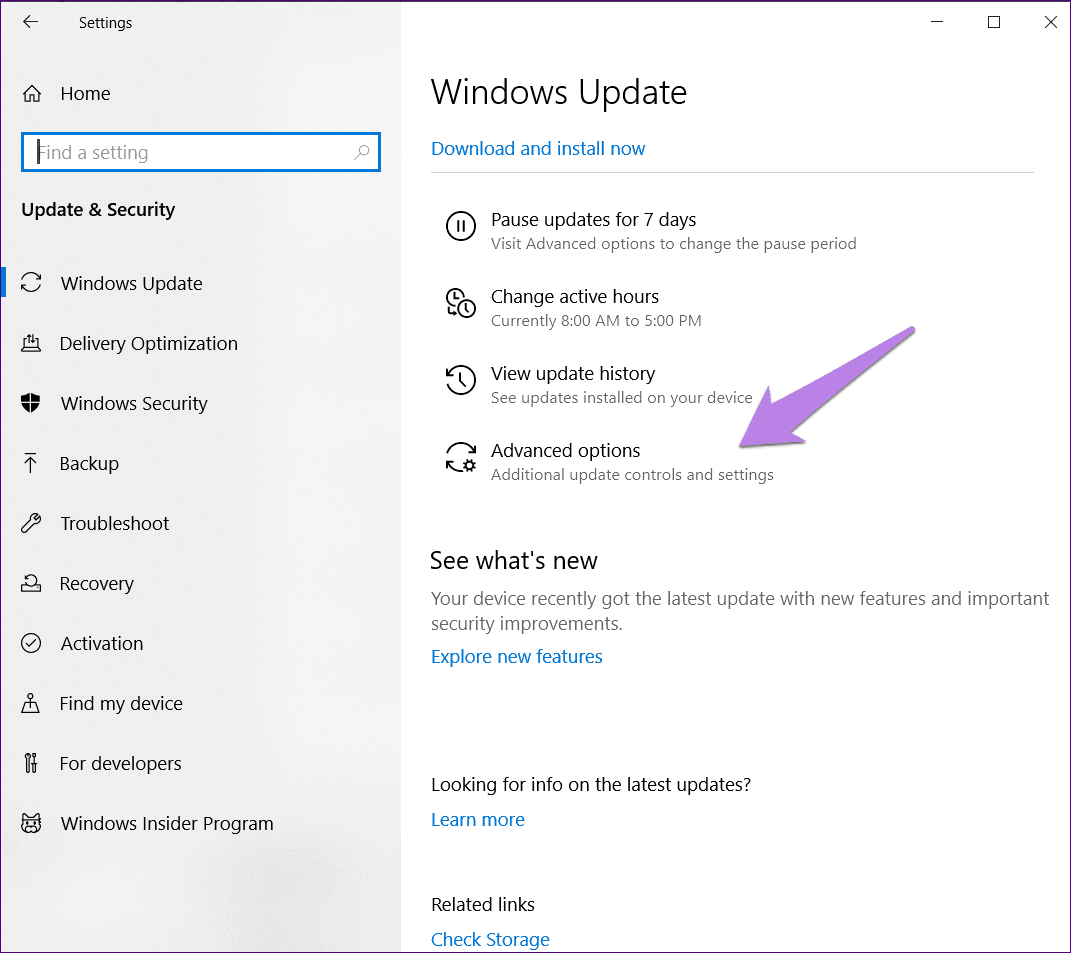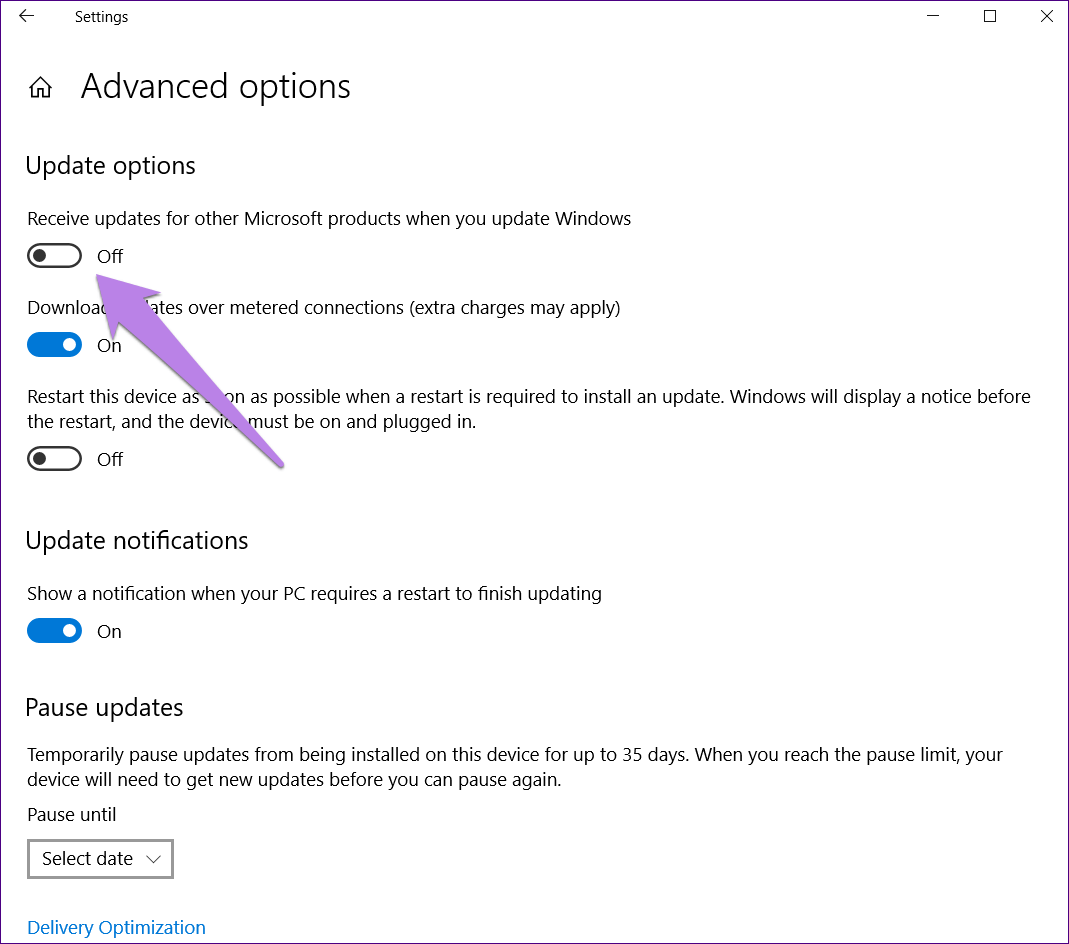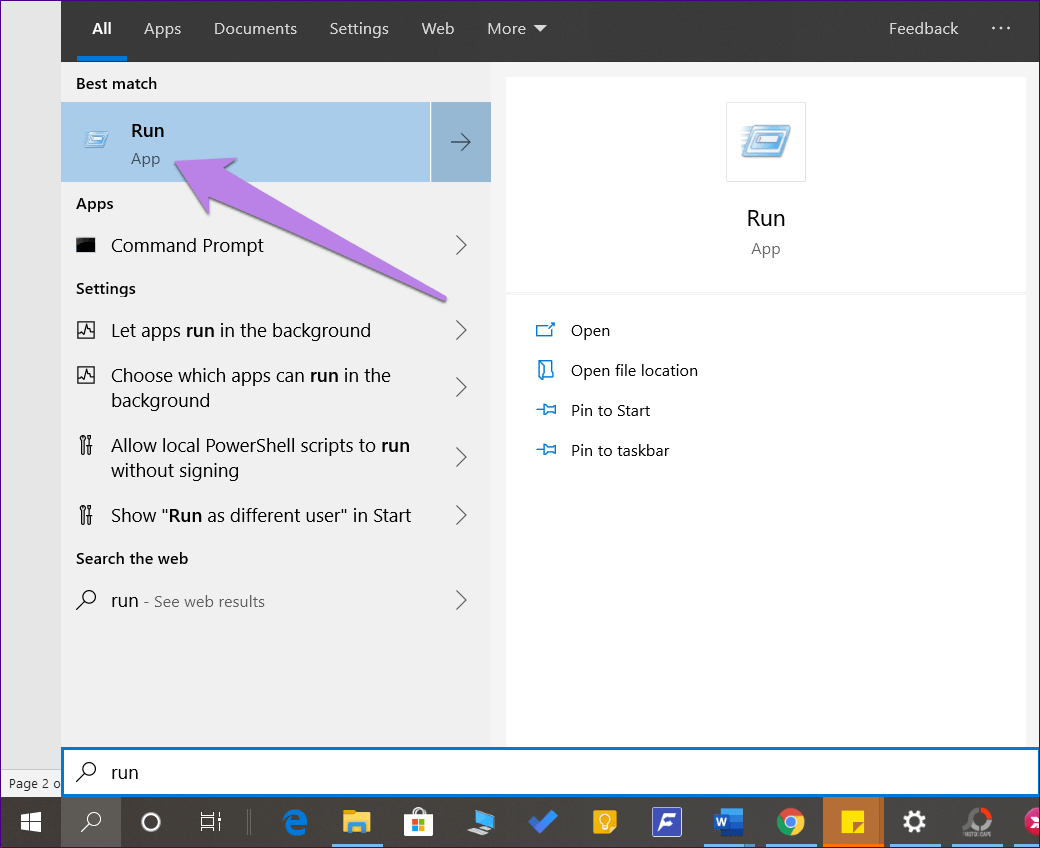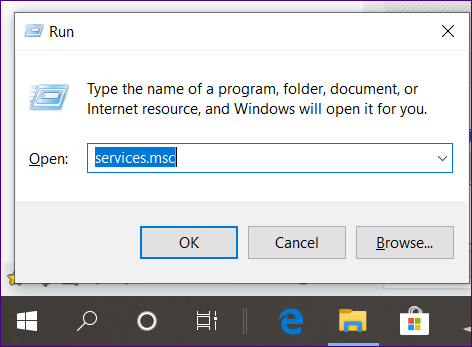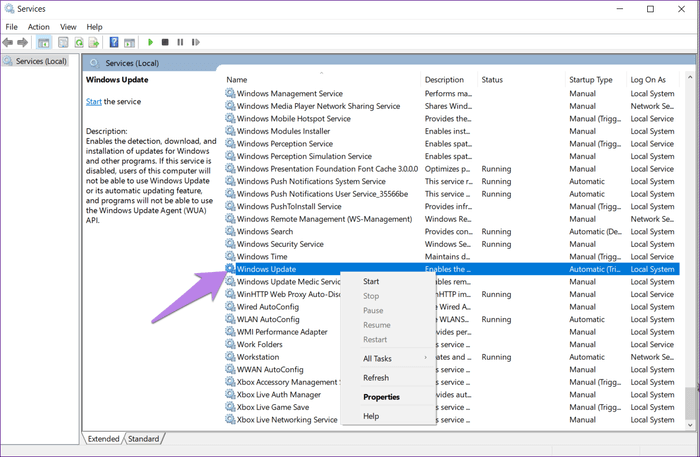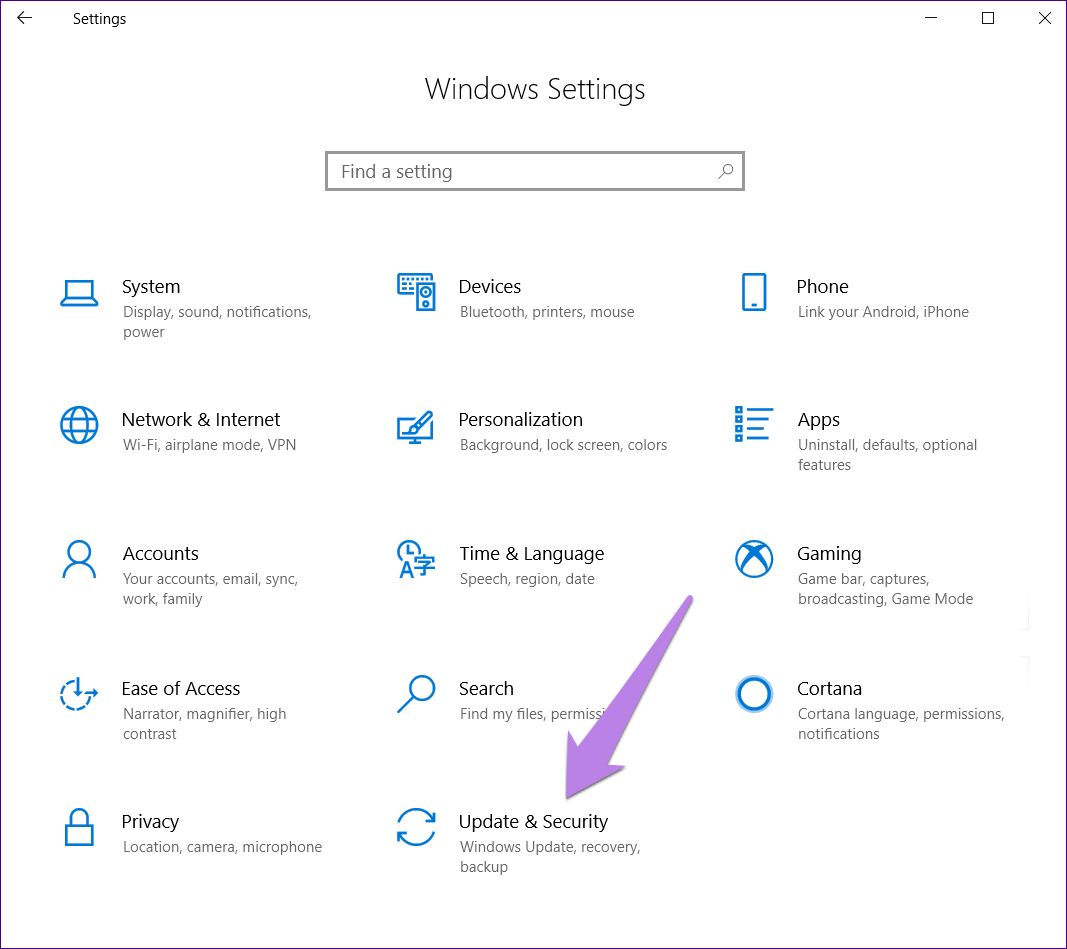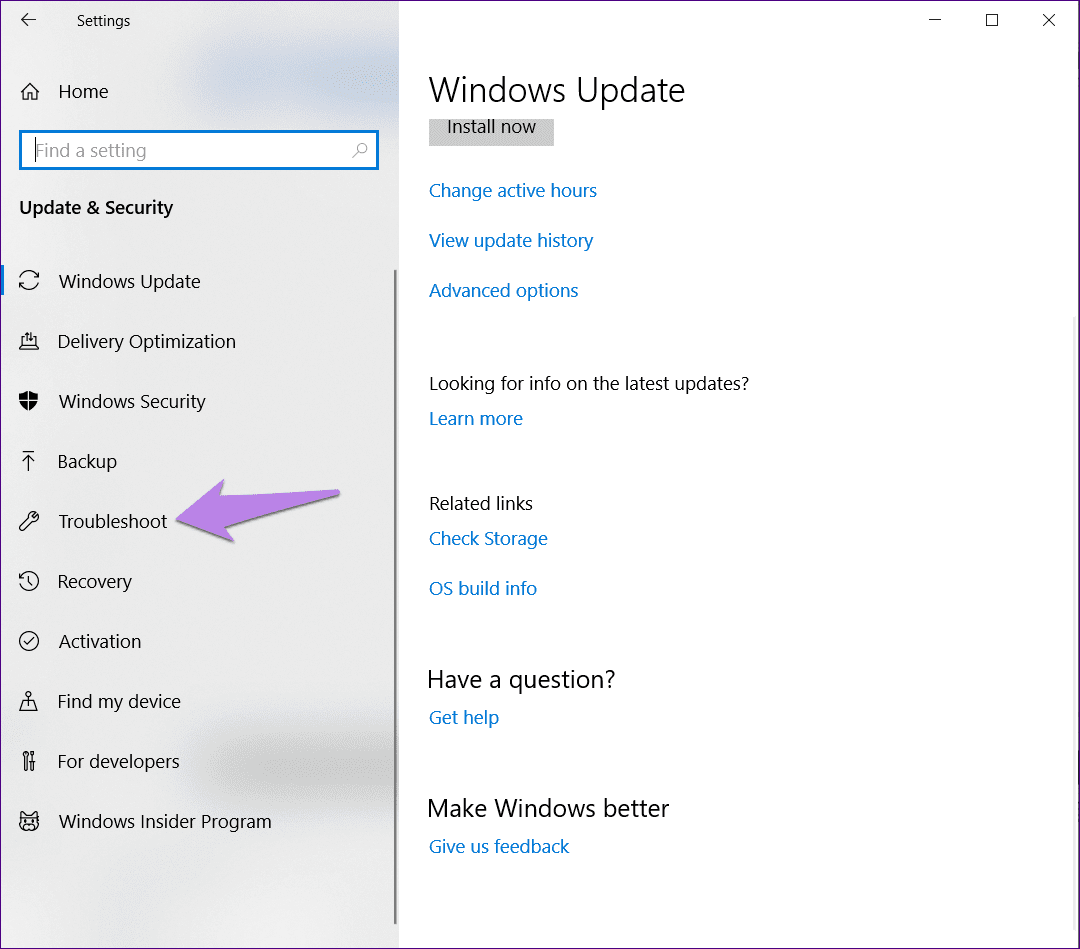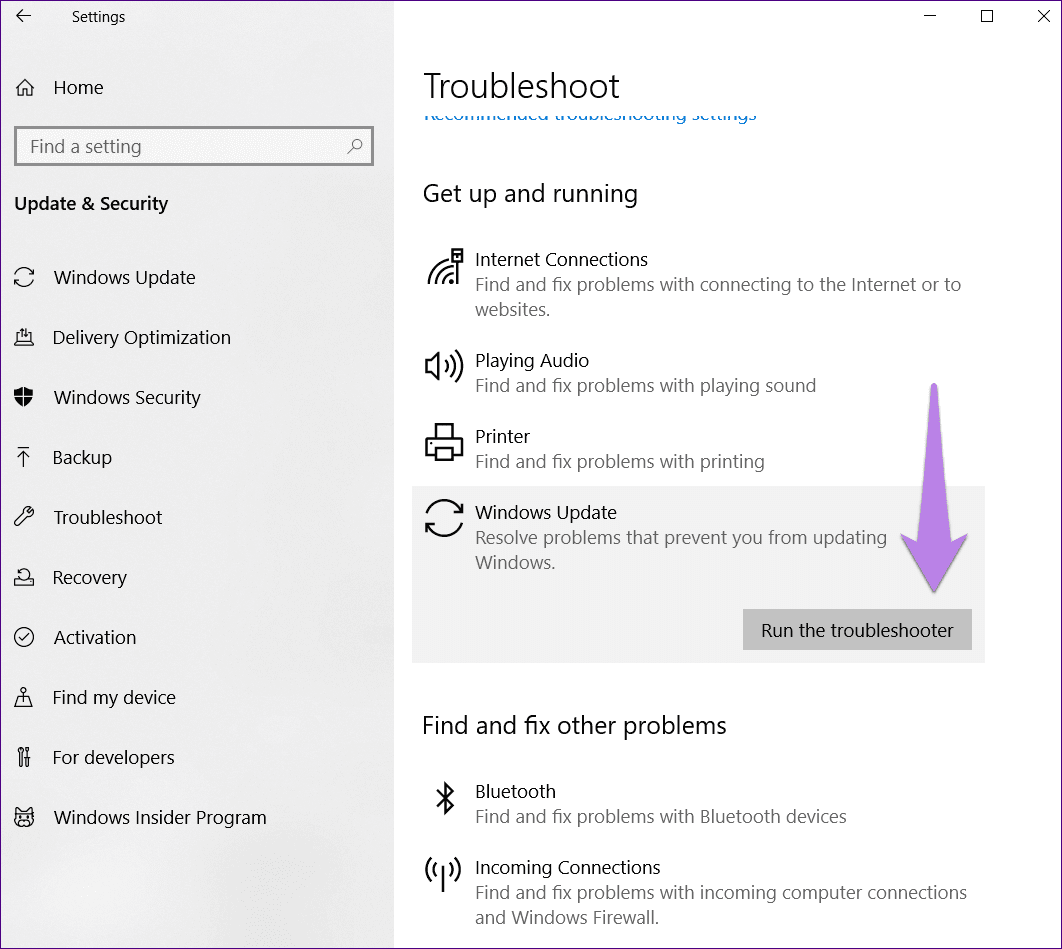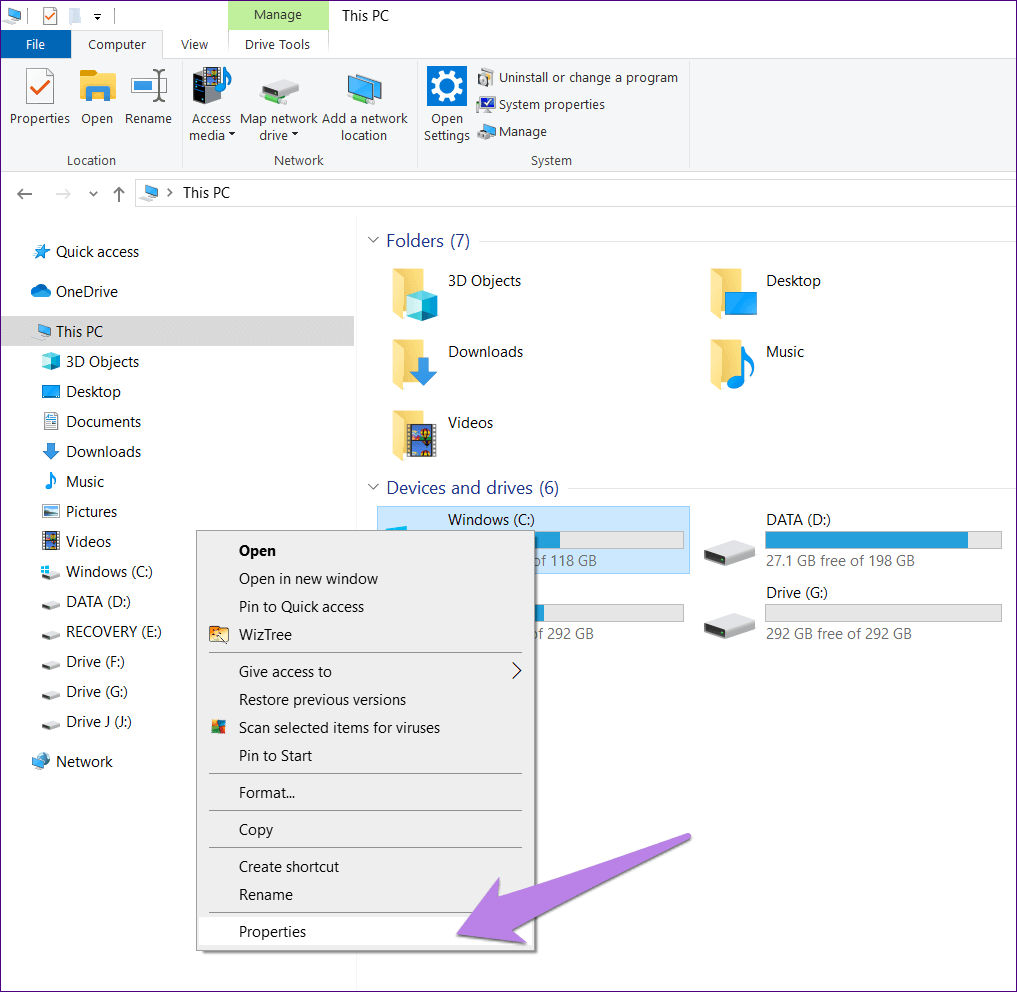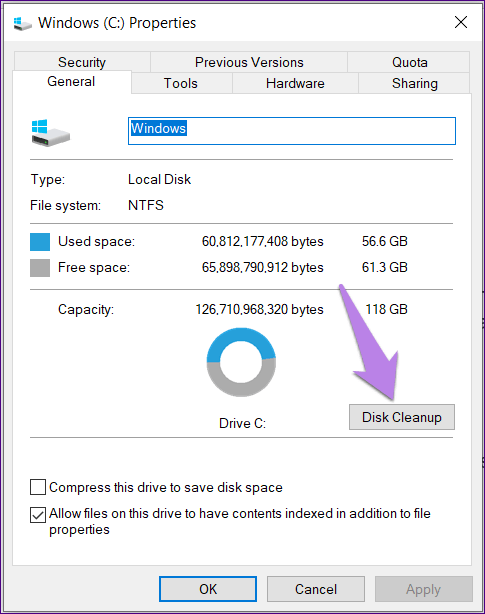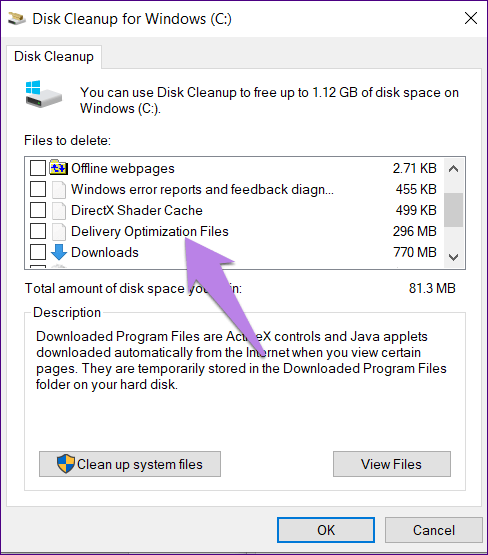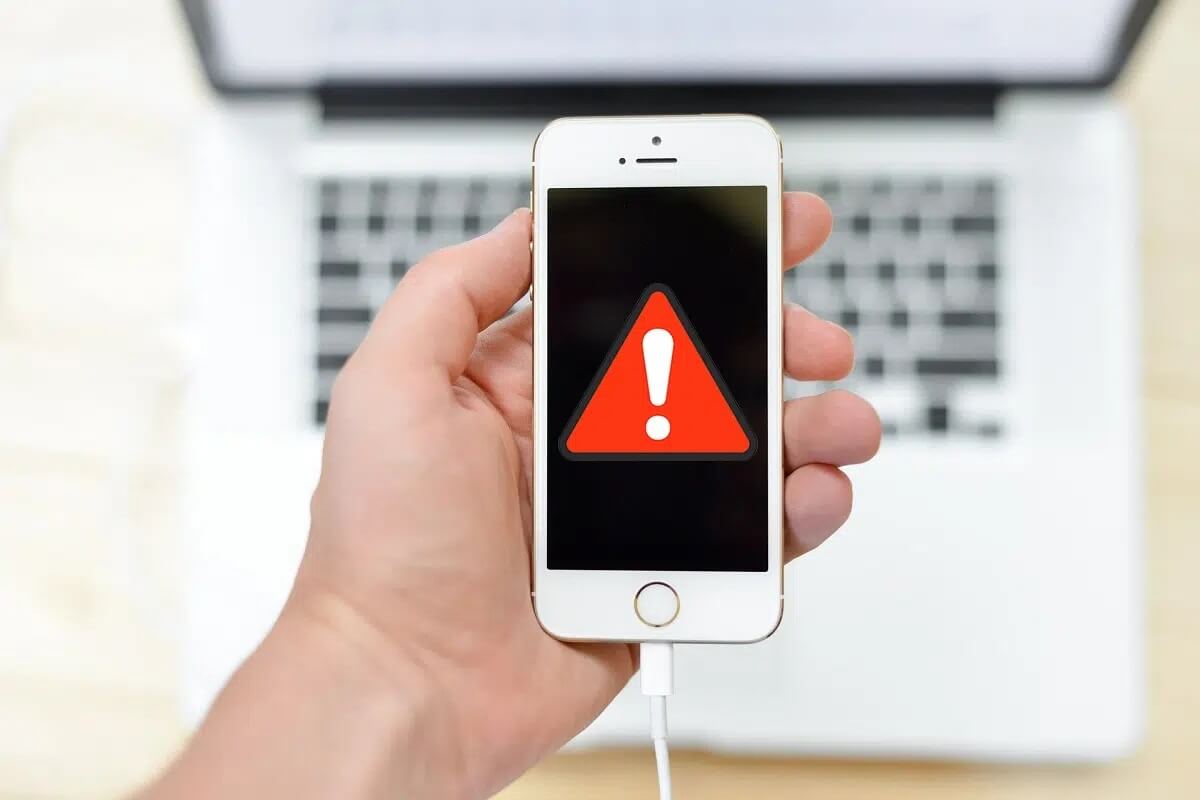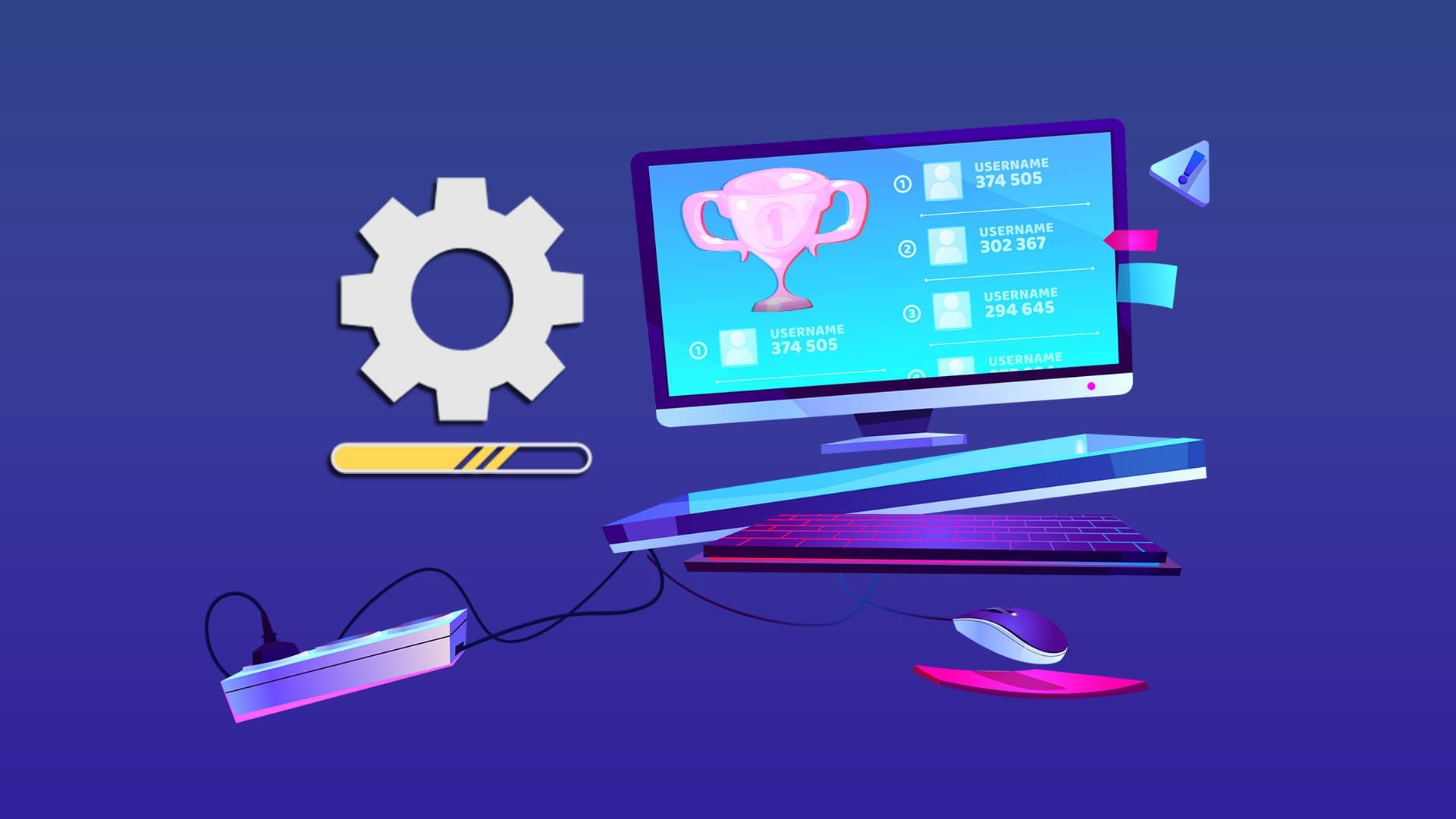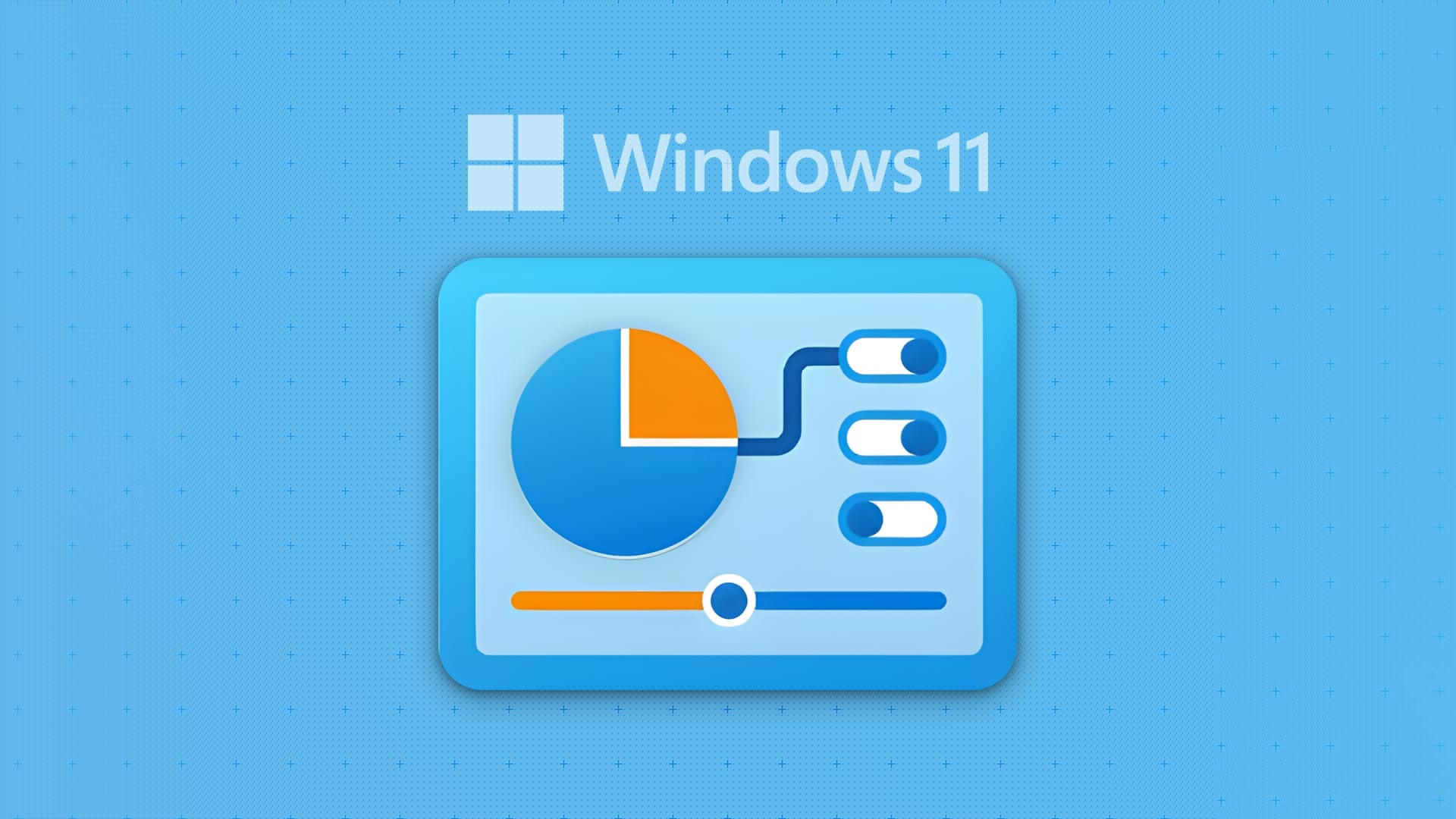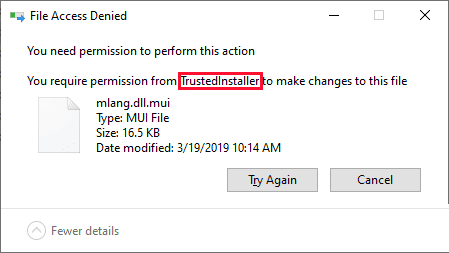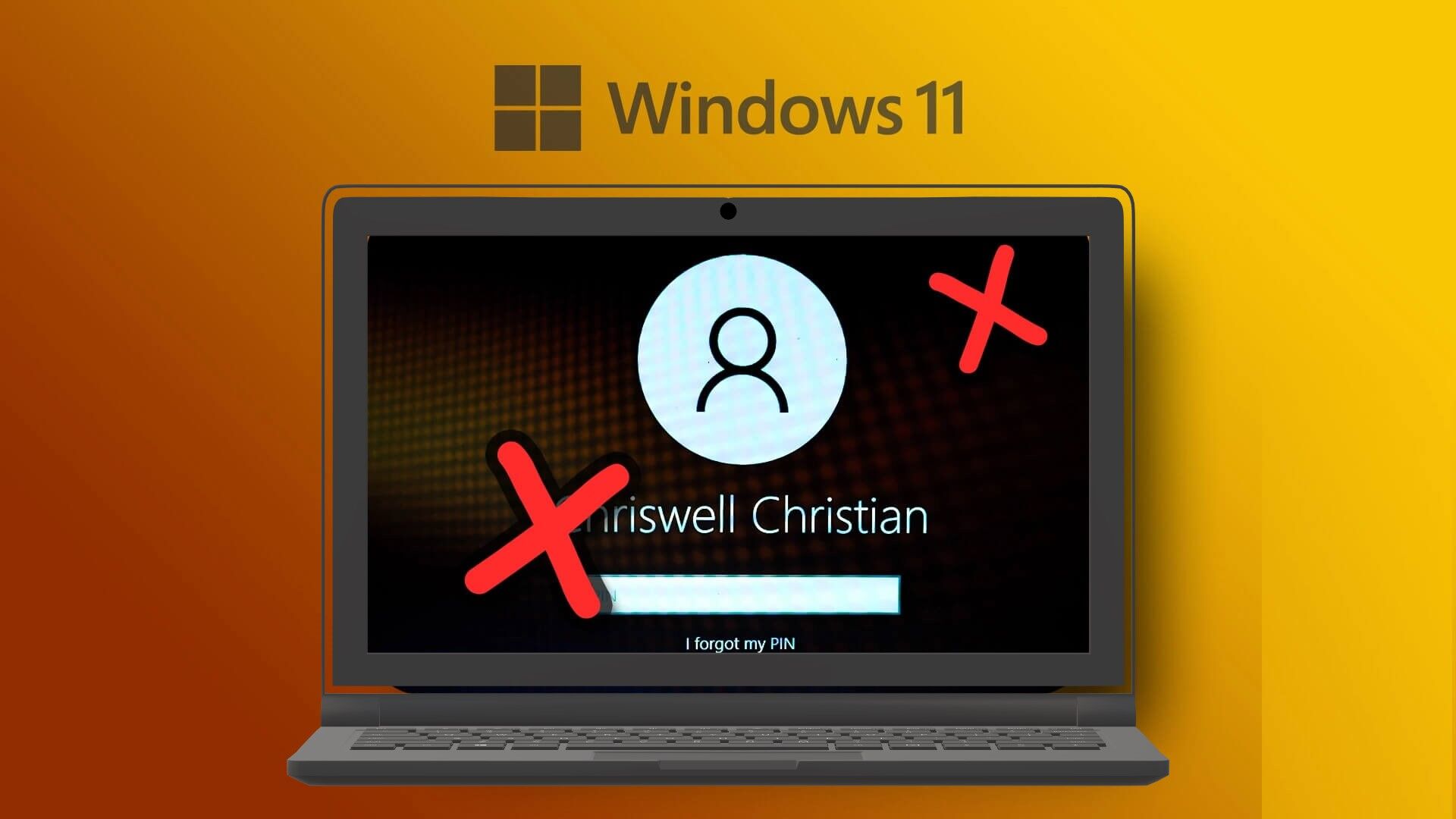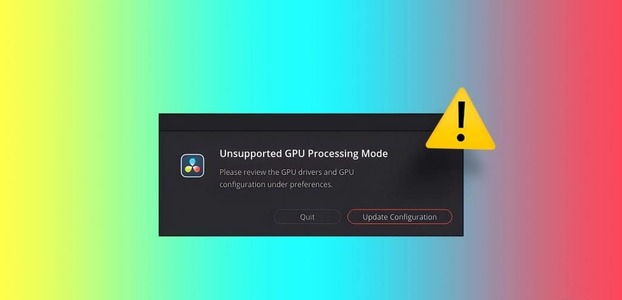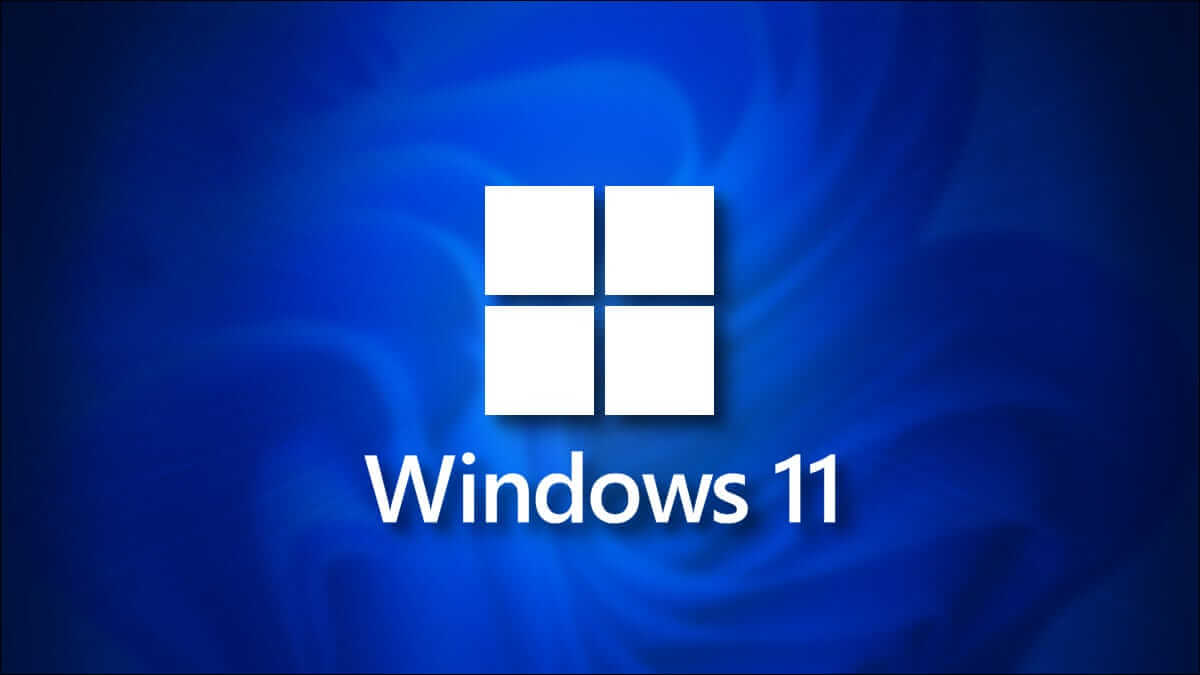För några dagar sedan märkte jag att min laptopfläkt gick på full fart när den var inkopplad. Normalt sett skulle man tro att problemet låg i själva fläkten. Men när jag undersökte problemet djupare visade det sig att Windows Den kunde inte uppdatera automatiskt. Varje gång jag försökte kraschade den.

I grund och botten, även om du försökte söka efter uppdateringar manuellt, fastnade den på skärmen "Söker efter uppdateringar". Vidare observationer visade att svchost.exe-processen i Aktivitetshanteraren förbrukade mycket minne, vilket orsakade fläktproblemet.
Du kanske har märkt samma problem med Windows Update På ett annat sätt. Det är viktigt att lösa problemet eftersom det även hindrar andra program.
I det här inlägget hittar du lösningar för att åtgärda problemet "Söker efter uppdateringar" på ditt operativsystem. Windows 10. Låt oss börja direkt.
1. Starta om datorn
Innan du börjar ändra något på din dator, starta bara om den en gång. Om du gör det hindrar du datorn från att söka efter uppdateringar och löser i slutändan problemet.
2. Kontrollera datum och tid
Se sedan till att ställa in Data och tid Korrekt på din dator. Ibland orsakar fel timing ett misstag med uppdateringar.
För att kontrollera detta, högerklicka på klockan i aktivitetsfältet och välj Justera datum/tid från menyn.
I inställningsfönstret som öppnas aktiverar du Ställ in tid automatiskt och klickar sedan på Synkronisera nu under Synkronisera din klocka.
Om alternativet Ställ in tid automatiskt redan är aktiverat, stäng av det och aktivera det sedan igen.
3. Försök med ett annat nätverk.
Ibland ligger problemet i ditt nätverk. Om du har tillgång till en annan Wi-Fi-anslutning kan du prova att ansluta din dator till den. Du kan också använda din telefons hotspot för att ansluta din dator.
När du är ansluten till ett nytt nätverk, starta om datorn. Förhoppningsvis borde du nu kunna ladda ner uppdateringar.
4. Uppdatera eller inaktivera AntiVivus
Ofta hindrar ditt antivirusprogram Windows från att uppdateras. För att åtgärda detta, inaktivera det antingen ett tag eller kontrollera om det finns en uppdatering tillgänglig för ditt antivirusprogram. För att göra detta, öppna ditt antivirusprogram så uppmanas du att uppdatera det. När uppdateringen är klar, starta om datorn och försök sedan ladda ner uppdateringarna. Om ingen uppdatering är tillgänglig, inaktivera den tillfälligt och försök sedan ladda ner Windows-uppdateringar.
5. Inaktivera uppdateringar för Microsoft-produkter
En annan sak att prova är att inaktivera uppdateringar för andra Microsoft-produkter. Inställningen finns i själva uppdateringarna. Så här gör du:
Steg 1: Öppna Inställningar på din dator. Du kan använda genvägen Windows-tangenten + I för att öppna Inställningar.
Steg 2: Gå till Uppdatering och säkerhet.
Steg 3: Klicka på Avancerade alternativ.
Steg 4: Inaktivera alternativet att ta emot uppdateringar för andra Microsoft-produkter när Windows-uppdatering".
Steg 5: Starta om datorn och sök efter uppdateringar. Förhoppningsvis kan du göra detta enkelt.
6. Starta om Windows Update-tjänsten
I Windows En process och en tjänst är två olika saker. Att starta om en tjänst är känt för att lösa många problem. Gör detta genom att följa dessa steg:
Steg 1: Gå till datorns sökruta och skriv Kör. Öppna appen Kör. Alternativt kan du trycka på Windows-tangenten + R-genvägen för att öppna den.
Steg 2: Skriv services.msc i dialogrutan Kör och tryck på Enter.
Steg 3: I fönstret Tjänster, rulla ned och hitta Windows Update. Högerklicka på den och klicka sedan på Stopp. Vänta en stund. Högerklicka sedan igen och klicka på Start.
7. Kör felsökaren för uppdateringar.
Om metoderna ovan inte hjälper kan du prova att köra den inbyggda felsökaren som erbjuds av Windows.
Här är stegen:
Steg 1: Öppna Inställningar på din dator med hjälp av tangenten. Windows +I förkortning.
Steg 2: Gå till Uppdatering och säkerhet.
Steg 3: Klicka på Felsökning som finns på vänster sida.
- Tips: Du kan också söka efter felsökning antingen direkt från Windows-sökningen eller med hjälp av sökfunktionen i Inställningar.
Steg 4: Klicka på Windows Update och tryck på knappen Kör felsökaren.
Steg 5: Vänta tills felsökaren har slutfört processen.
8. Kör Diskrensning
Du bör också göra en diskrensning på din C-enhet. Detta hjälper till att ta bort eventuella skadade filer som kan orsaka problem för nya nedladdningar.
för att göra detta. Följ nästa steg:
Steg 1: Öppna mappen Den här datorn på din dator.
Steg 2: Högerklicka på enhet C och välj Egenskaper.
Steg 3: Klicka på Diskrensning under fliken Allmänt.
Steg 4: I fönstret Diskrensning väljer du Leveransoptimeringsfiler bland de andra förvalda filerna och klickar på OK.
Steg 5: Starta om datorn.
För att hålla sig uppdaterad
I mitt fall låg problemet i mitt antivirusprogram. Det fanns en uppdatering tillgänglig för det, och det orsakade problem. Som tur var löste en uppdatering problemet med Windows 10-uppdateringen. Men det som fungerade för mig kanske inte fungerar för dig. Så prova andra lösningar. också.